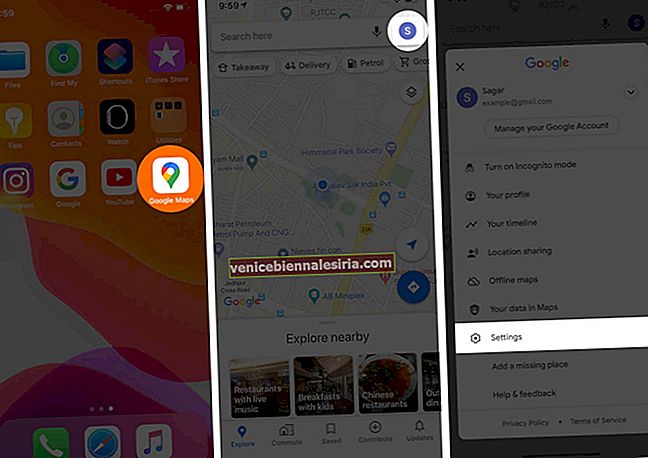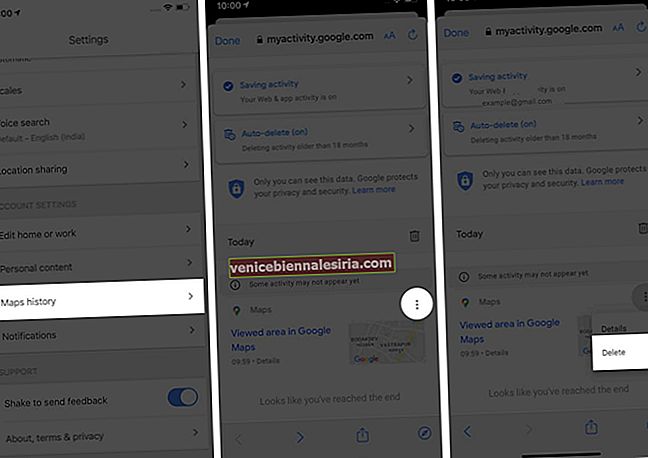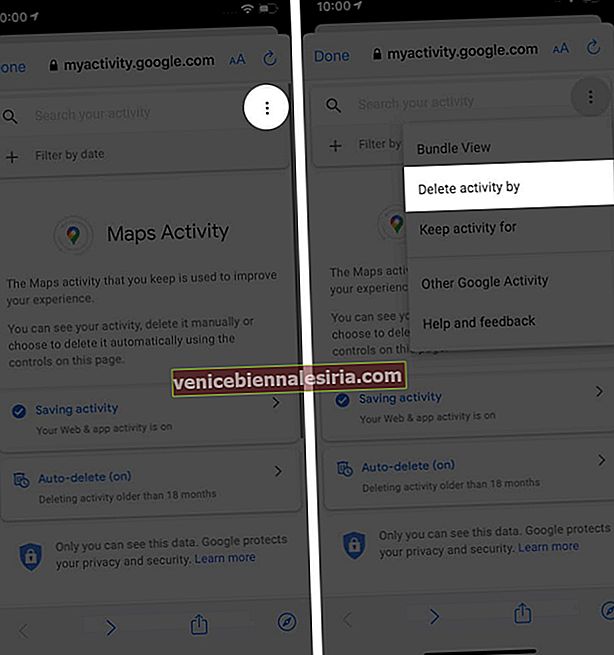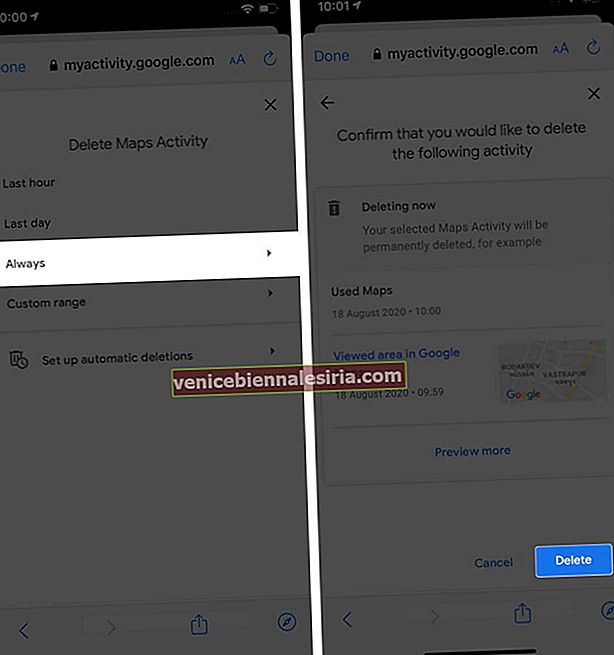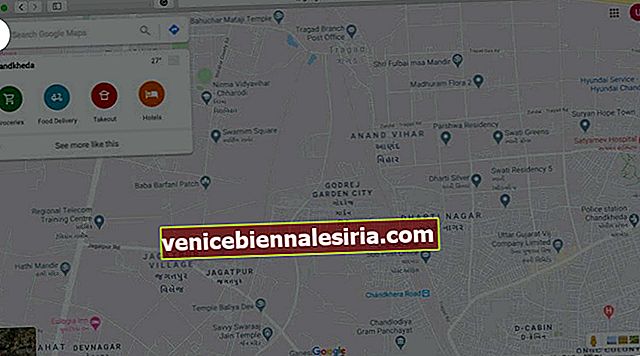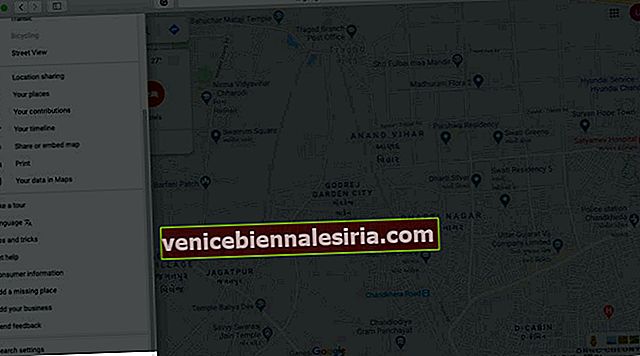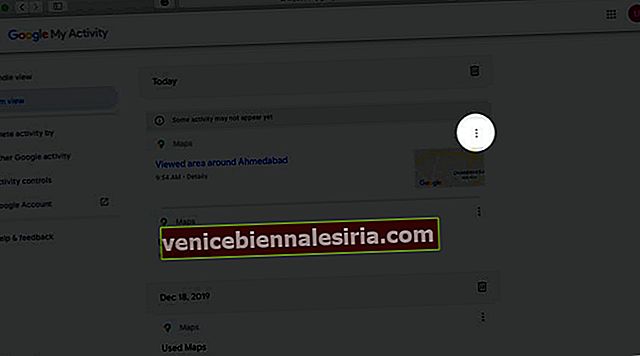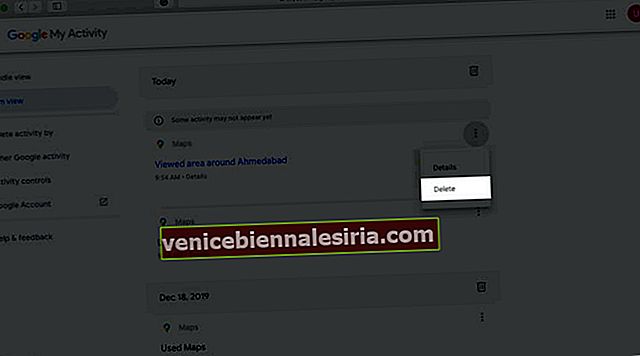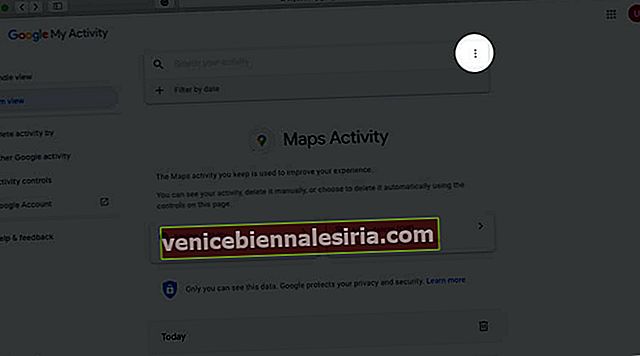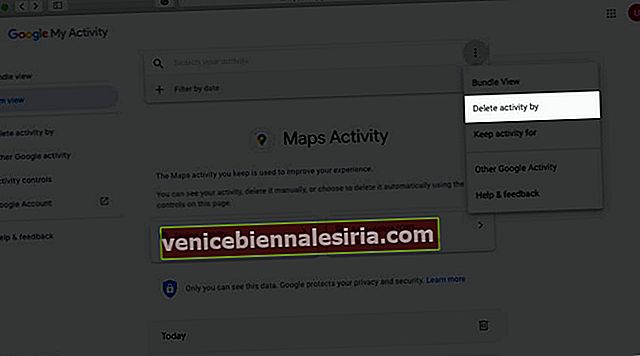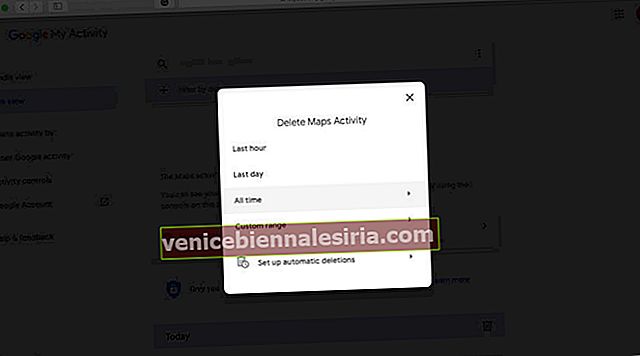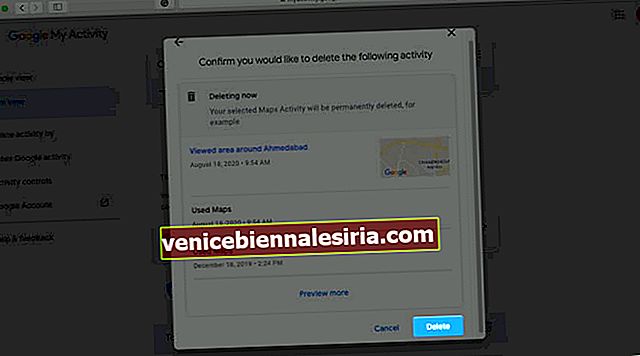Hărțile Google joacă un rol semnificativ în afișarea direcțiilor și ajutarea oamenilor să ajungă la destinație, îndrumându-i cu privire la cea mai bună rută online sau offline. La fel ca motorul de căutare nativ, Google Maps salvează istoricul în mod implicit. Această funcție ajută în cele din urmă aplicația să preia și să completeze automat bara de căutare pentru a ușura procesul în continuare. Totuși, să presupunem că aveți probleme de confidențialitate, puteți alege să ștergeți istoricul căutărilor Google Maps pe iPhone.
- Cum să ștergeți Istoricul căutărilor Google Maps pe iPhone și Android
- Cum să ștergeți Istoricul căutărilor în Google Maps pe computer
Cum să ștergeți Istoricul căutărilor Google Maps pe iPhone și Android
- În aplicația Google Maps , atingeți profilul dvs. din colțul din dreapta sus.
- Atingeți Setări.
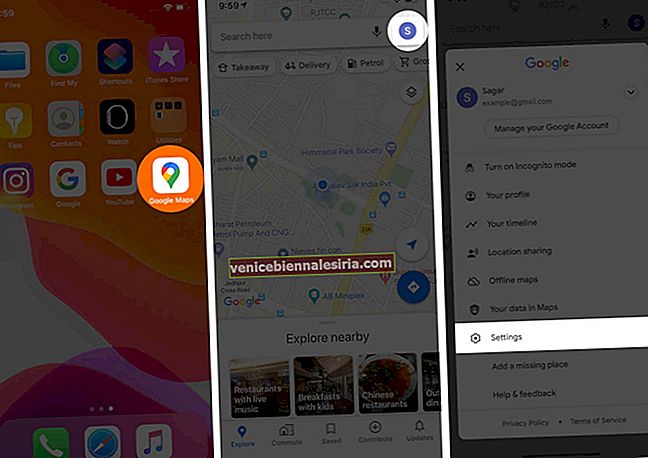
- Acum, atingeți Istoricul hărților.
- Pentru a șterge o anumită hartă sau hărți selective, atingeți trei puncte verticale în fața ei și alegeți Ștergeți.
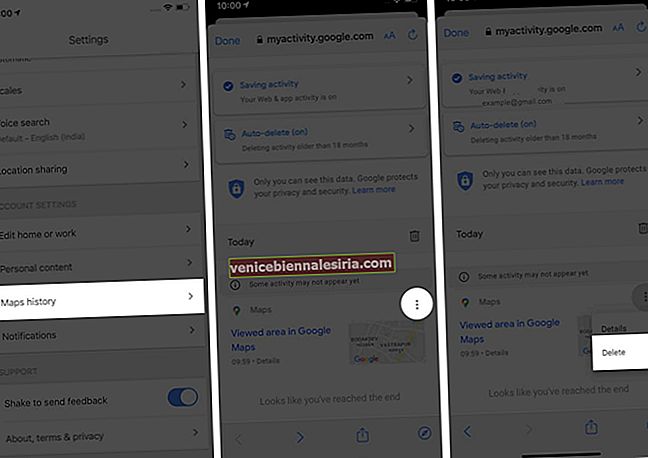
- Pentru a șterge toate locurile, atingeți trei puncte verticale în fața barei de căutare din partea de sus a paginii.
- Apăsați pe Ștergeți activitatea de.
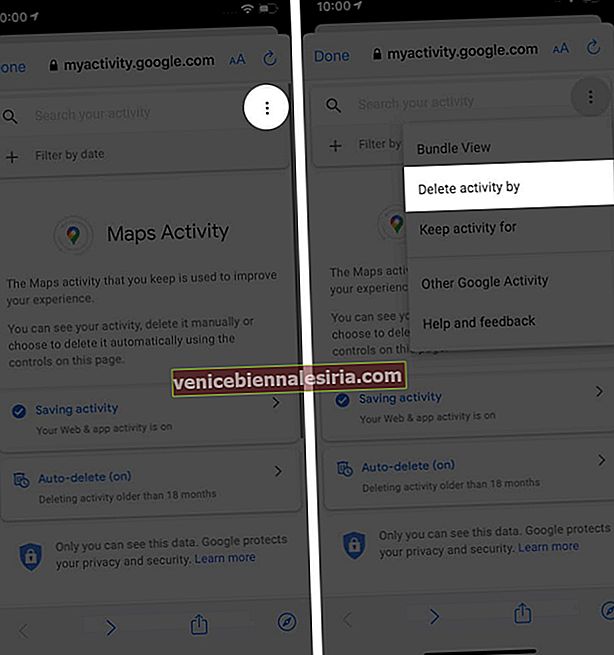
- Alegeți opțiunea preferată. De asemenea, puteți alege ștergerea automată.
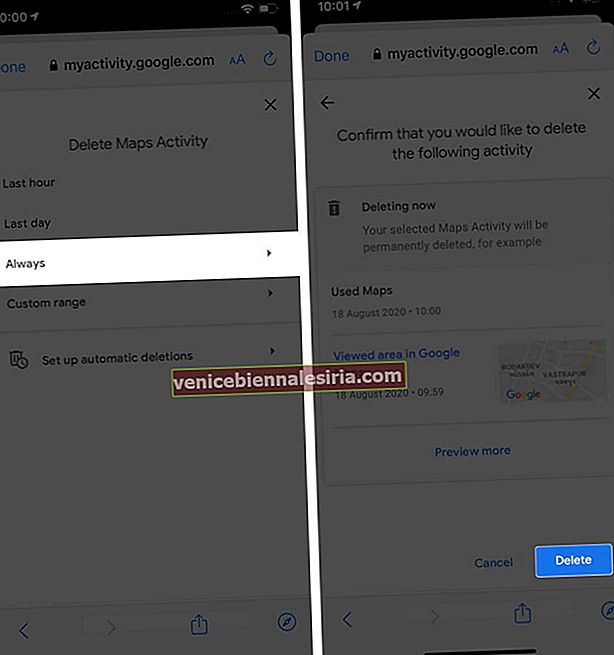
Cum să ștergeți Istoricul căutărilor în Google Maps pe computer
- Deschideți Google Maps pe computer. Loghează-te.
- Faceți clic pe trei linii stivuite în colțul din stânga sus.
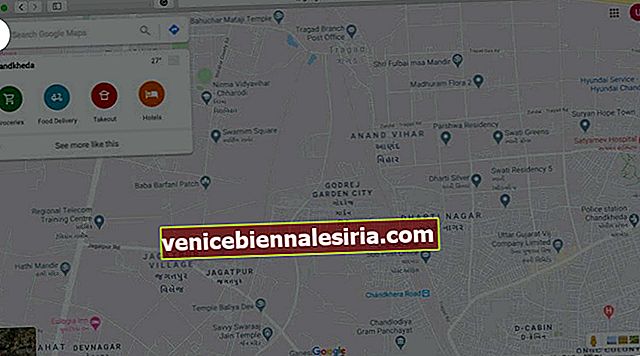
- Derulați până în partea de jos a steagului și faceți clic pe Activitatea Hărți.
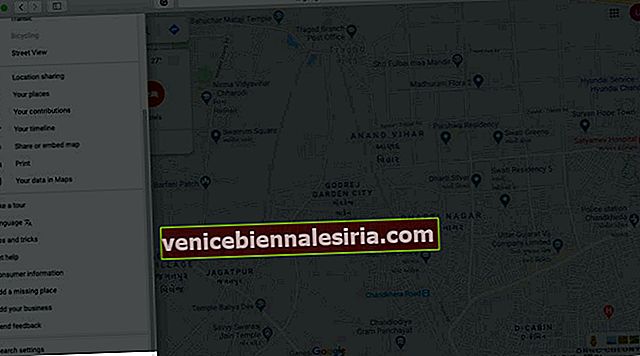
- Pentru a șterge o anumită hartă sau hărți selective, faceți clic pe trei puncte verticale în fața ei și alegeți Ștergere.
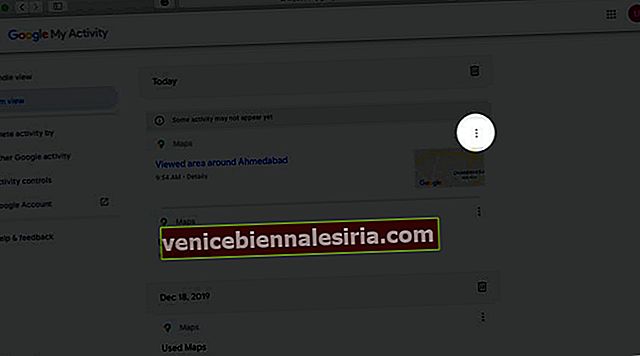
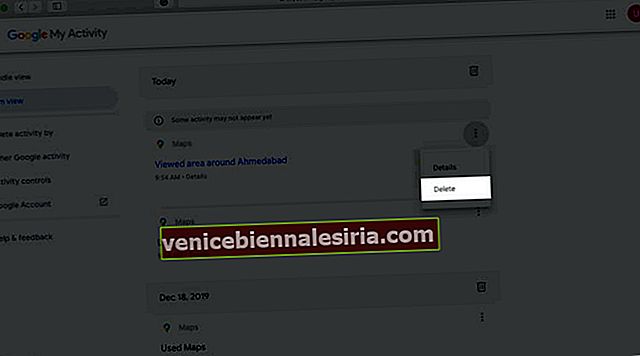
- Pentru a șterge toate locurile, faceți clic pe trei puncte verticale în fața barei de căutare din partea de sus a paginii.
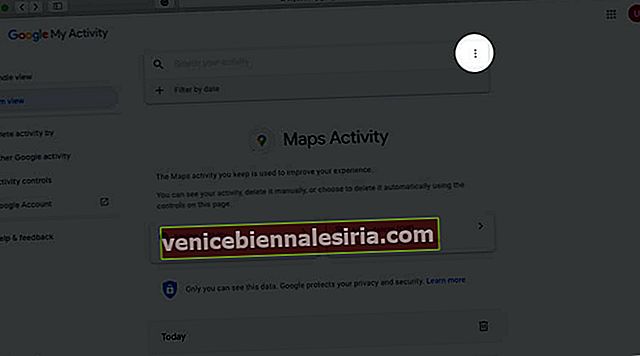
- Faceți clic pe Ștergere activitate de.
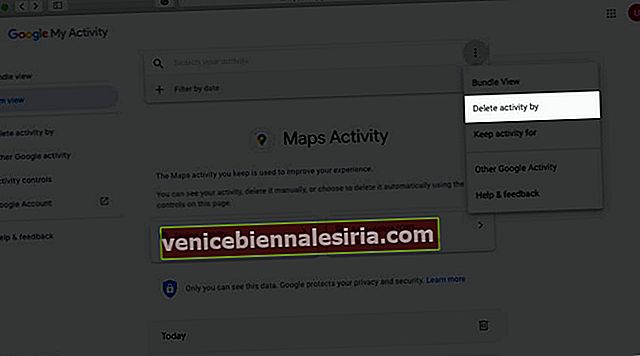
- Alegeți opțiunea preferată. De asemenea, puteți alege ștergerea automată.
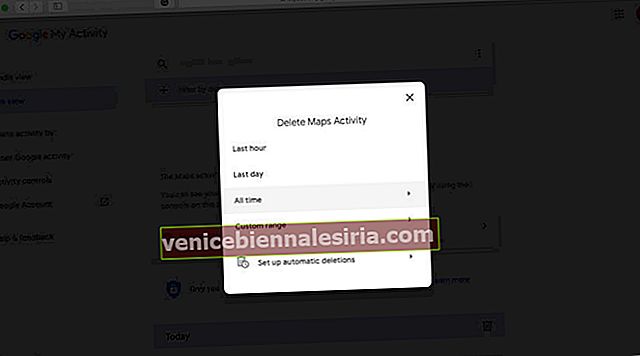
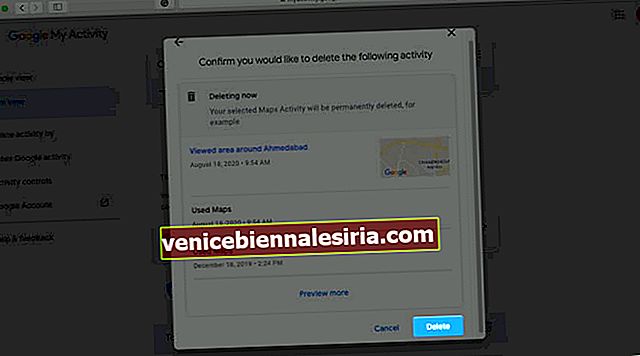
Delogare
În timp ce funcția este concepută și păstrată ca implicită pentru a îmbunătăți experiența generală a utilizatorului, unii ar putea să o găsească ca o intruziune în spațiul personal. Deși pașii menționați mai sus vă pot ajuta să vă mențineți experiența mai personală, puteți alege să dezactivați sau să eliminați cronologia Google Maps de pe dispozitivele dvs. iPhone și Android. Dacă doriți să căutați informații suplimentare, vă rugăm să ne întrebați în secțiunea de comentarii de mai jos.
Poate vă place să citiți și acestea:
- Cum se măsoară distanța în Google Maps pe iPhone
- Cum să fixezi un PIN în Google Maps pe iPhone?
- Google Maps nu funcționează pe iPhone sau iPad? Iată Fix
- Cum se mărește volumul de navigare în Google Maps pe iPhone